Việc hạn chế bạn bè giúp bạn duy trì sự riêng tư, tùy chỉnh nội dung xuất hiện trên News Feed theo cách của bạn. Trong bài viết sau, Ninja sẽ hướng dẫn bạn cách hạn chế bạn bè trên facebook linh hoạt, thuận tiện.
I. Hạn chế bạn bè trên Facebook là gì?
Sử dụng cách hạn chế bạn bè trên facebook là một công cụ mạnh mẽ giúp bạn kiểm soát ai có thể xem những nội dung bạn chia sẻ trên trang cá nhân của mình. Khi bạn thêm một người dùng vào danh sách này, họ sẽ không thể thấy bất kỳ bài đăng, hình ảnh, hoặc các hoạt động khác trên dòng thời gian của bạn.
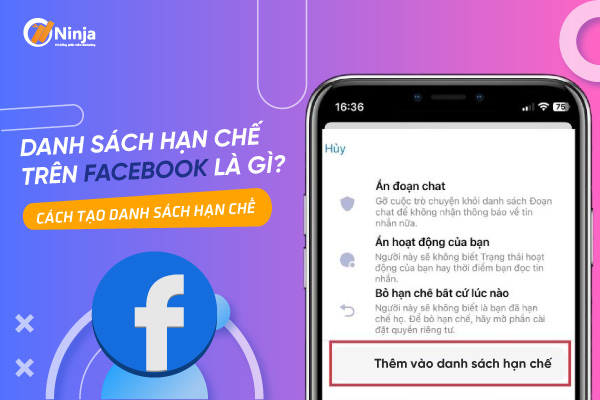
Cách hạn chế bạn bè trên facebook – Hướng dẫn chi tiết
Vậy khi nào bạn nên sử dụng danh sách hạn chế trên Facebook? Đây là một số tình huống mà việc sử dụng danh sách này có thể hữu ích:
– Bảo vệ sự riêng tư: Bạn muốn chia sẻ những thông tin cá nhân chỉ với những người gần gũi, trong khi vẫn duy trì mối quan hệ kết bạn với những người khác.
– Quản lý quan hệ công việc: Đối với những người có sếp, đồng nghiệp, hoặc khách hàng kết bạn trên Facebook, việc hạn chế họ có thể truy cập vào những bài đăng cá nhân cá nhân có thể làm cho bạn cảm thấy thoải mái hơn trong việc duy trì quan hệ công việc một cách chuyên nghiệp.
– Quản lý mối quan hệ: Đôi khi, bạn có thể muốn giữ một số mối quan hệ “ở khoảng cách” hơn mà không cần phải hủy kết bạn hoặc chặn người đó. Danh sách hạn chế là lựa chọn lý tưởng trong trường hợp này.
Tóm lại, việc sử dụng danh sách hạn chế trên Facebook là một cách hiệu quả để duy trì sự riêng tư và quản lý mối quan hệ mạng xã hội của bạn một cách linh hoạt và thoải mái.
TÌM HIỂU THÊM: vẫn là bạn bè nhưng không nhắn tin được phải làm sao?
II. Cách hạn chế bạn bè trên facebook chi tiết nhất
Ninja sẽ cùng bạn tìm hiểu sâu vào cách hạn chế bạn bè trên facebook bắt đầu từ những bước đơn giản nhất,
1. Cách hạn chế, bạn bè trên facebook bằng điện thoại từng người
Dưới đây là hướng dẫn chi tiết về cách thêm từng người vào danh sách hạn chế trên Facebook bằng điện thoại:
Bước 1:
– Trước tiên, mở ứng dụng Facebook trên điện thoại di động của bạn.
– Tiếp theo, tìm kiếm và truy cập vào trang cá nhân của người bạn muốn thêm vào danh sách hạn chế.
Bước 2:
Nhấn vào biểu tượng ba dấu chấm ở phía bên phải trên cùng của màn hình trên trang cá nhân.
Bước 3:
Trong menu tùy chọn, bạn sẽ thấy một danh sách các tùy chọn khác nhau. Hãy chọn “Bạn bè” từ danh sách này.
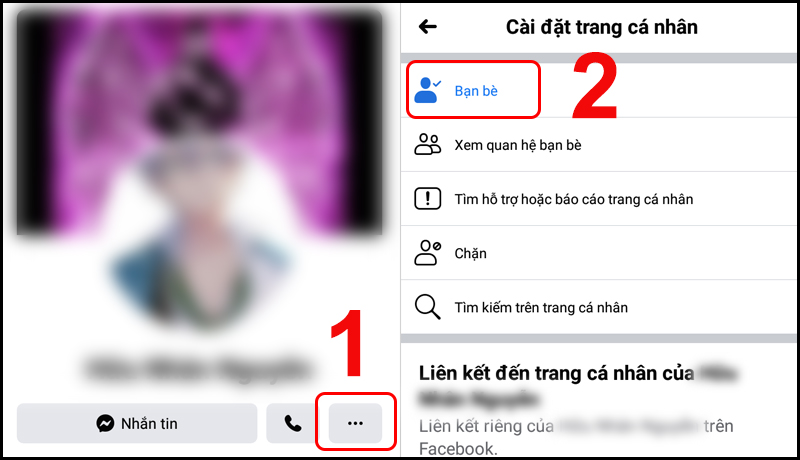
Cách hạn chế, bạn bè trên facebook bằng điện thoại từng người
Bước 4:
Chọn “Chỉnh sửa danh sách bạn bè”.
Bước 5:
Sau đó, bạn sẽ được đưa đến một trang mới với danh sách bạn bè của người đó. Tại đây, bạn chỉ cần nhấn chọn tùy chọn “Bị hạn chế”.
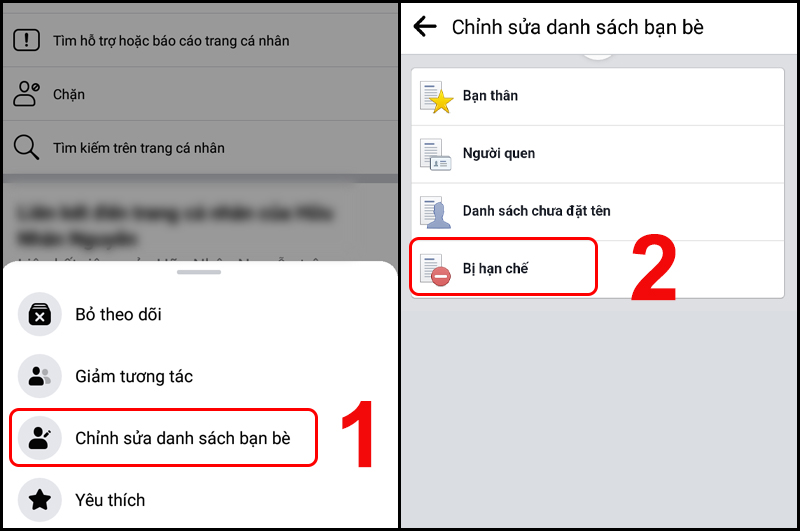
nhấn chọn tùy chọn “Bị hạn chế”
Khi bạn nhấn chọn “Bị hạn chế”, người đó sẽ được thêm vào danh sách hạn chế của bạn và họ sẽ không thể xem các bài viết hoặc hoạt động của bạn trừ khi bạn đăng nội dung ở chế độ công khai hoặc họ được gắn thẻ trực tiếp vào bài viết.
2. Hạn chế nhiều bạn bè Facebook một lần (cần dùng máy tính)
Dưới đây là hướng dẫn chi tiết về cách thêm nhiều người vào danh sách hạn chế trên Facebook bằng máy tính:
Bước 1:
– Mở trình duyệt web và truy cập vào trang web chính thức của Facebook tại địa chỉ https://www.facebook.com/.
– Đăng nhập vào tài khoản Facebook của bạn nếu chưa được tự động đăng nhập.
Bước 2:
Nhấn chọn “Bạn bè” trên thanh Menu.
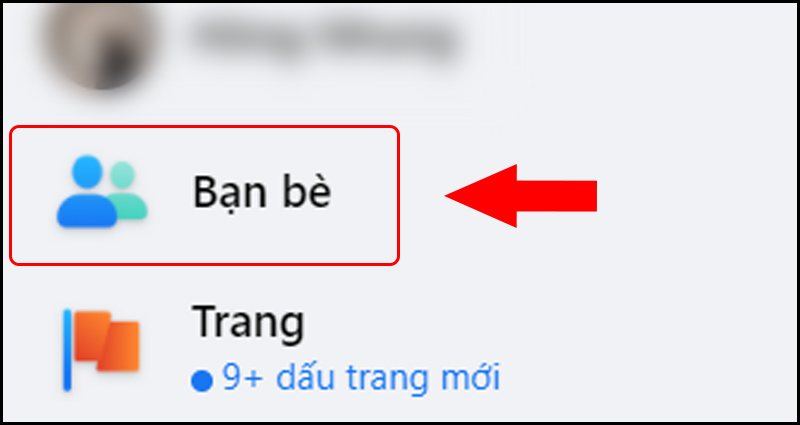
Hạn chế nhiều bạn bè Facebook một lần (cần dùng máy tính)
Bước 3:
Chọn “Danh sách tùy chỉnh”.
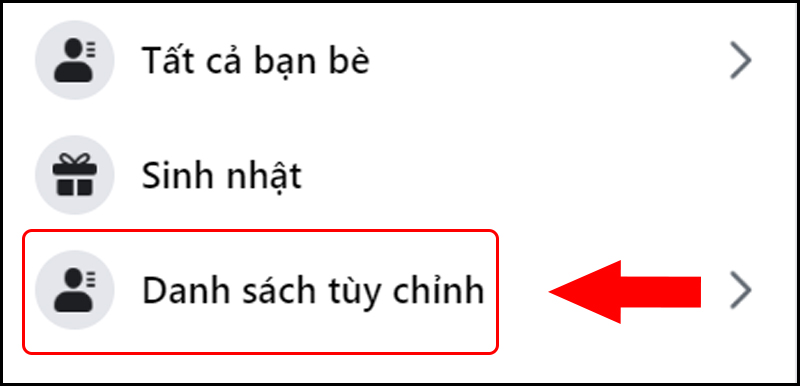
Chọn “Danh sách tùy chỉnh”
Bước 4:
Chọn “Bị hạn chế” từ danh sách này.
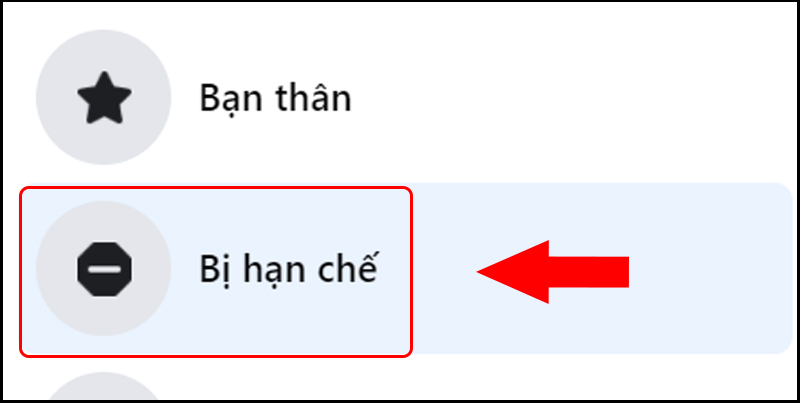
Chọn “Bị hạn chế” từ danh sách này
Bước 5:
– Sau khi bạn chọn “Bị hạn chế”, hãy nhấn vào nút “Thêm bạn bè.
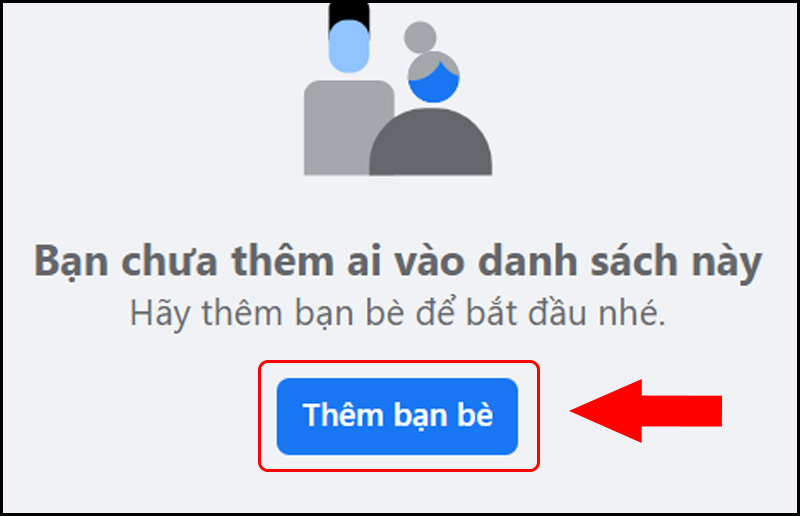
nhấn vào nút “Thêm bạn bè”
– Tiếp theo, một cửa sổ mới sẽ hiển thị, cho phép bạn tìm kiếm và thêm bạn bè vào danh sách hạn chế.
Bước 6:
– Tìm kiếm tên hoặc tên người dùng của các bạn bè mà bạn muốn thêm vào danh sách hạn chế.
– Nhấn “Thêm/Thêm vào danh sách hạn chế”.
Bước 7:
Lặp lại bước trên cho tất cả các bạn bè mà bạn muốn thêm vào danh sách hạn chế của mình.
Với các bước trên, bạn có thể dễ dàng thêm nhiều người vào danh sách hạn chế trên Facebook bằng máy tính một cách nhanh chóng và tiện lợi. Điều này giúp bạn kiểm soát người dùng nào có thể xem thông tin cá nhân và các hoạt động của bạn trên mạng xã hội này.
XEM THÊM: cách mời tất cả bạn bè vào nhóm facebook đơn giản nhất
Lời kết
Qua bài viết này, chúng tôi đã cung cấp cho bạn những hướng dẫn chi tiết và linh hoạt nhất về cách hạn chế bạn bè trên Facebook. Nếu bạn có bất kỳ câu hỏi nào khác liên quan đến chủ đề này, đừng ngần ngại liên hệ với Ninja. Chúng tôi luôn sẵn lòng hỗ trợ bạn.













